
Potrebno je da se naglasi riječ, izraz ili fragment teksta u dokumentu može doći iz različitih razloga. Najčešće, to se radi za vizualnu demonstraciju greške ili isključenje nepotrebno dio pisane, ali su daleko od jedini razlozi. U ovom članku ćemo reći o tome kako u programu Microsoft Word za prelazak teksta.
Opcija 2: Prelazak podešavanje izgled
Tekst editor iz Microsoft omogućuje ne samo da pređu riječi, ali i promijeniti boju i horizontalna linija i samog teksta. Osim toga, prolazi na vrhu slova funkcija može biti dvostruko.
- Kao što je u navedenom slučaju, odaberite riječ, izraz ili fragment pomoću miša, koji mora biti pod stresom.
- Otvorite dijalog Font Group - za ovo, kliknite na malu strelicu, koja je u desnu stranu ovog bloka sa alatima (prikazano na slici gore).
- U odjeljku "Modify", potvrdite okvir suprotno stavku "Crossing" dobiti rezultat sličan gore, ili odaberite "Double-up". Iznad, možete odabrati "Boja teksta", koja će se primjenjivati ne samo na pismo, ali i prelazak linije.
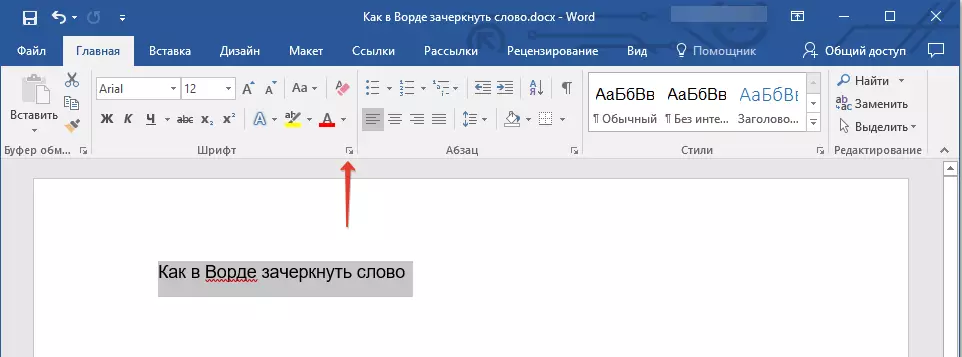
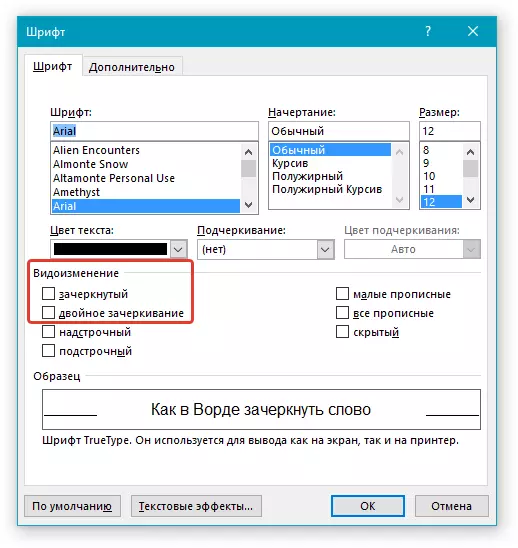
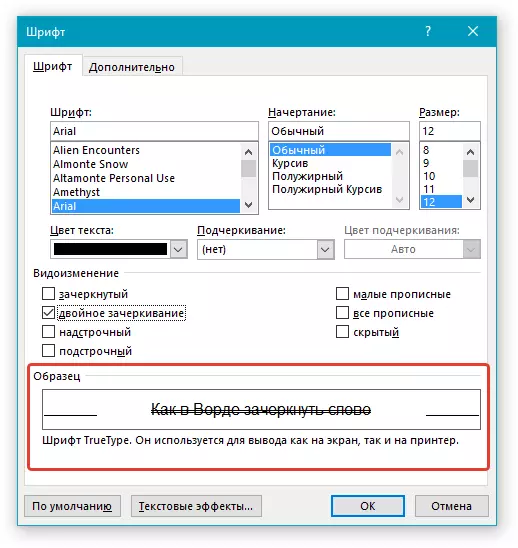
Bilješka: U uzorku prozoru možete vidjeti kako odabrani fragment teksta ili riječ će izgledati nakon uznemirena.
Nakon što Sačuvaj promjene napravljene i zatvoriti "font" prozor klikom na dugme "OK", posvećeni fragment teksta ili riječ će okrenuti jedan ili dva horizontalna linija, u zavisnosti od toga koju opciju ste odabrali.
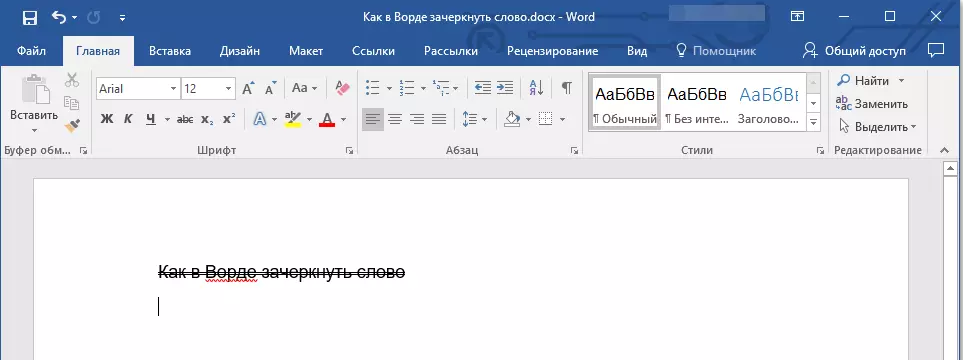
Savet: Da biste otkazali dual čvorišta, ponovno otvori prozor "Font" i ukloniti krpelja sa stanovišta "Double horshiping".
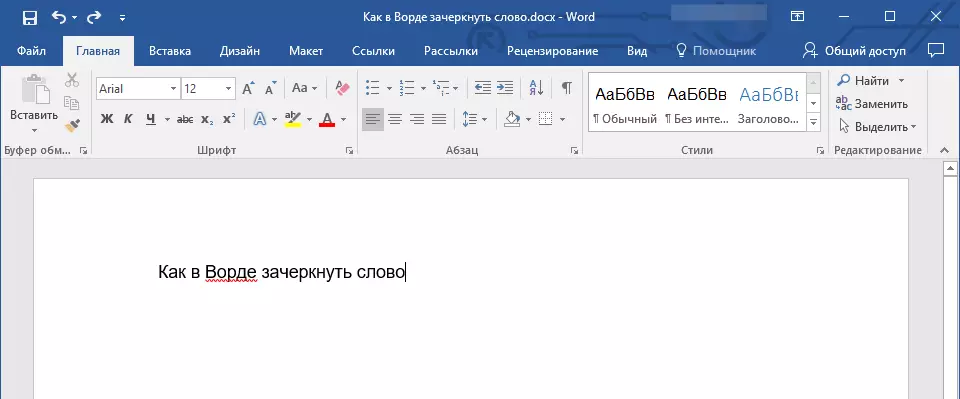
Ponavljam, u skladu s mogućnostima upisa i promjene u izgledu, je naglasio tekst se ne razlikuje od uobičajenog jednog - možete primijeniti sve alate predstavljene u grupi Font, a ne samo njima.
Zaključak
U ovom malom članku, poredani smo kako da pređu riječ ili bilo fragment teksta u Microsoft Word jednu ili dvije horizontalne linije, dajući im željeni izgled.
